Hirdetés
 A Windows Media Player a Microsoft saját médialejátszója, amely összes operációs rendszerével előre telepítve van. Az unalmas alapértelmezett WMP-élmény fokozása érdekében felvázoltam a legmenőbb és leghasznosabb Windows Media Player bővítményeket, amelyek többsége mind a Windows XP, mind a Windows 7 esetén működni fog.
A Windows Media Player a Microsoft saját médialejátszója, amely összes operációs rendszerével előre telepítve van. Az unalmas alapértelmezett WMP-élmény fokozása érdekében felvázoltam a legmenőbb és leghasznosabb Windows Media Player bővítményeket, amelyek többsége mind a Windows XP, mind a Windows 7 esetén működni fog.
Végül hajtsa végre a beágyazott médialejátszó fájljainak működését a Firefoxban (Windows 7), majd hagyja aludni a számítógépet, miután a lejátszási lista befejeződött (Windows XP), szerezzen dalszövegeket a lejátszott dalokból, élesítse a homályos videókat, és ossza meg barátaival, amit éppen hallgat Most. Jól hangzik ez? Akkor olvassa tovább!
1. Firefox beépülő modul
Alapértelmezés szerint a Windows Media Player integrálódik a Firefoxhoz, és telepíti a „Windows Media Player beépülő dinamikus link könyvtár”(Azonosító: pdsplay.dll). Vannak azonban néhány „hiányzó plugin” kérdés. Ezért a Microsoft kifejlesztett egy új plugin-t a Windows XP és újabb rendszerekhez, amely megoldja a problémákat, és néhány új funkcióval is rendelkezik. Ez a Firefox beépülő modul (azonosító:
NP-mswmp.dll) külön kell letölteni és telepíteni. Az új beépülő modult telepítő .exe fájl futtatása előtt zárja be a Firefox alkalmazást.Azt javaslom, hogy megvizsgáljam, szükséges-e valójában a plugin Mozilla tesztoldal. A plugin telepítése után a teszt hibátlanul működött a Windows 7 rendszerben. A Windows XP alatt azonban csak a hangot kaptam, nem a WMP kijelzőt vagy a videót. A Mozilla további háttérinformációkat nyújt itt.
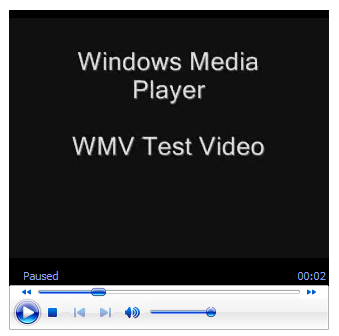
Először is meg kell jegyeznem, hogy ez a bővítmény meglehetősen régi (2005), és csak a WMP 11-rel működött a Windows XP rendszeren. Ezenkívül a plugin letöltéséhez regisztrálnia kell a The Code Project webhelyet. A plugin a> alatt jelenik meg Opciók > Plug-Ins > Háttér > Armen Hakobyan háttér alváskapcsolója.
Most ennek a pluginnek az a célja, hogy számítógépe aludjon, miután a lejátszási lista lezárult. Ha nem jelenik meg automatikusan, akkor lépjen teljes üzemmódba, majd nyissa meg a> elemet Kilátás > Plug-Ins és válassza a> lehetőséget Armen Hakobyan alvásidőzítője. A képernyőmenüből kiválaszthatja a> lehetőséget Készenléti mód, amely lehet a számítógép leállítása és a> kiválasztása Néma hang. Mielőtt rákattinthat a> elemre Start Timer el kell indítania egy lejátszási listát vagy legalább egy dalt. A darab végén a plugin életbe lép.
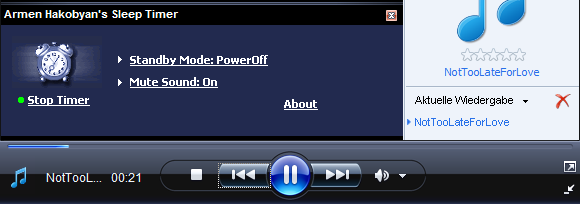
Ez egy nagyszerű bővítmény a zene szerelmeseinek. Ha a számítógép csatlakozik az internethez, miközben dallamait játssza le, akkor automatikusan megkeresi a dalszövegeket az aktuális dalhoz, és megjeleníti azokat a „Most játszott” ablakban. Sajnos a dalszöveg eltűnik, amikor teljes képernyős módra vált. Ehelyett a WMP megjeleníti az elérhető album ábrát.
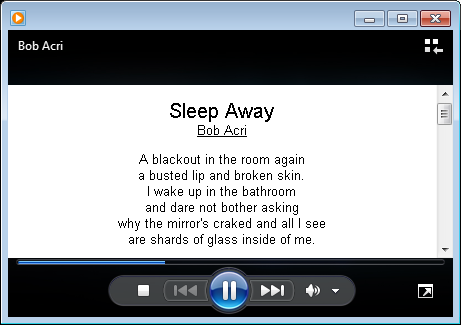
Ezt a bővítményt sikeresen tesztelték Windows XP és Windows 7 rendszereken. Egyébként a Winamp számára is kapható.
Ennek a bővítménynek a alternatívája a LyricsSeeker, amely az iTunes és a Winamp számára is elérhető. A különbség az, hogy a dalszövegeket a böngészőben nyitják meg, nem maga a médialejátszó.
Számos videó, akár letöltött, akár streaming, kissé homályos, ami a felbontás és így a fájlméret csökkentésének eredménye. Ez a hiba egyre idegesítőbbé válik, ha a videókat teljes felbontású képernyőn tekintik meg nagy felbontású képernyőn. A PixelFusion egy kísérlet a probléma kijavítására.
A telepítés után a plugin beállításai a> alatt találhatók Opciók > Plug-Ins > Videó-DSP > Pixelfusion bővítmény > Tulajdonságok gomb. A szélek ropogósága lágytól keményig változhat. Az alábbi példában képernyőképeket készítettem az eredeti videóról (középen) és a PixelFusion segítségével kemény (bal) és közepes (jobb) élek ropogóságával. A különbség nyilvánvaló.

A beépülő modult sikeresen tesztelték a Windows XP és a Windows 7 rendszeren.
5. Most játszik
A Most Playing lehetővé teszi, hogy megoszthassa a jelenleg hallgatott zenét barátaival a Facebook-on, a rajongóknál a Twitter-en vagy a honlapod látogatói között. A Twitter és a Facebook beállítása nagyon egyszerű.
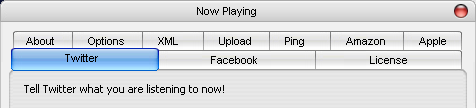
Az Opciók ablak automatikusan elindul, amikor a Most lejátszás telepítése után elindítja a WMP-t. Ha később kell hozzáférnie, vegye figyelembe, hogy a plugin a> oldalon található Háttér kategória a WMP-ben> Plug-Ins opciók.
Az induláshoz kövesse az egyszerű beállítási lépéseket, amelyeket a Twitter vagy a Facebook lapokon mutatnak be. Ezután adjon hozzá egy üzenetet, és használja a javasolt címkéket, hogy bejelentse, amit hallgat. Például használja a „

Még több készségre van szükség ahhoz, hogy ez a munka az Ön honlapján működjön. Maga a letöltési oldal azonban alapos áttekintést nyújt. A beépülő modult sikeresen tesztelték a Windows XP és a Windows 7 rendszerben. Egy hasonló plugin, amely megosztja a dalait a mIRC-ben, az WMPmIRC.
További beépülő modulok, különösen a bőrök, megjelenítési effektusok és kodekek esetében ellenőrizze a Microsoft sajátját WMP plugins oldalt. Tekintse meg a Saikat cikkét is 10 nagyszerű Windows Media Player 11 tipp és tipp 10 nagyszerű Windows Media Player 11 tipp és tipp Olvass tovább .
Javasolhat más Windows Media Player bővítményeket?
Tina több mint egy évtizede ír a fogyasztói technológiáról. Természettudományi doktori fokozattal, Németországból diplomával és Svédországból diplomával rendelkezik. Analitikai háttere elősegítette, hogy kiemelkedjen a MakeUseOf technológiai újságírójaként, ahol jelenleg kulcsszó-kutatást és műveleteket irányít.